photoshop設置圖片的凸出效果的教程
時間:2024-02-08 13:13:46作者:極光下載站人氣:137
photoshop是一款熱門的圖像處理軟件,它擁有著強大且實用的編修與繪圖工具,能夠有效地進行圖片的編輯和創造工作,因此photoshop軟件成為了大部分用戶必備的一款圖像處理工具,當用戶在使用photoshop軟件時,想要設置出圖片的凸出效果,卻不知道怎么來操作實現,其實這個問題是很好解決的,用戶直接在菜單欄中點擊濾鏡和風格化選項,接著在會展示出來的功能板塊中,用戶選擇簽字后和的凸出選項即可解決問題,那么接下來就讓小編來向大家分享一下photoshop設置圖片凸出效果的方法教程吧,希望用戶能夠從中獲取到有用的經驗。
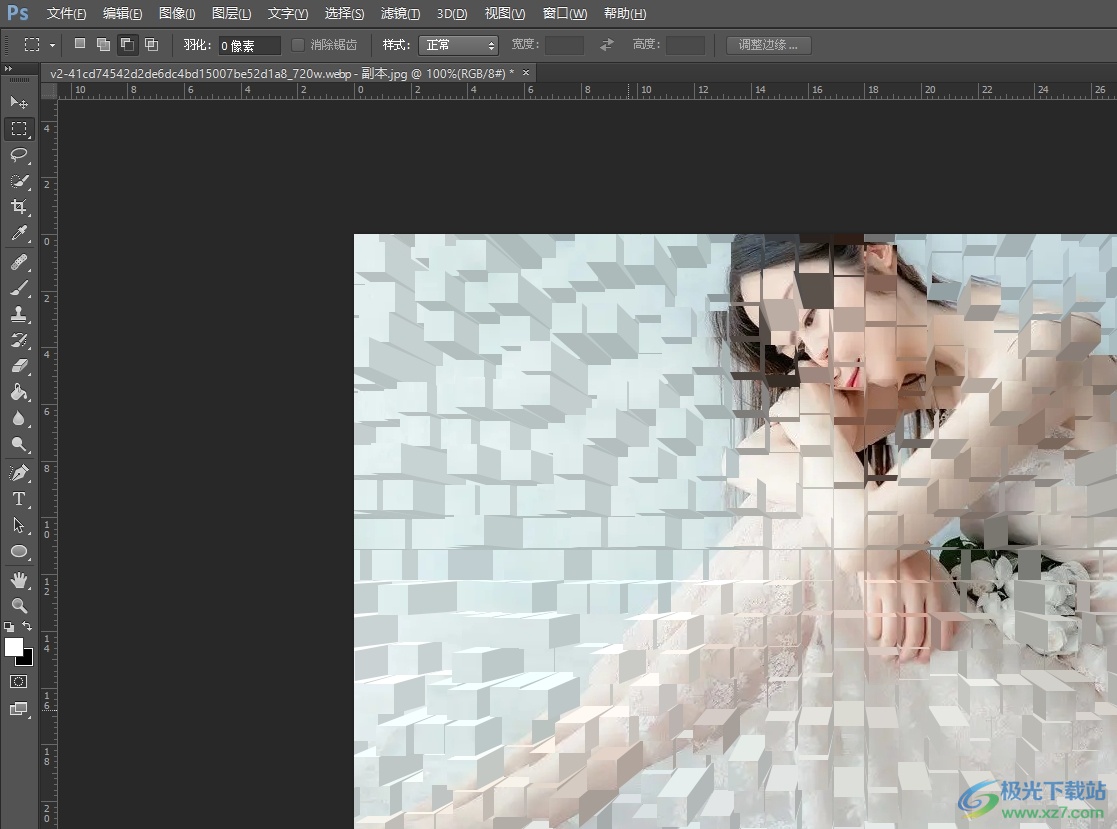
方法步驟
1.用戶打開photoshop軟件,并在菜單欄中點擊文件選項,將會彈出下拉選項卡,用戶選擇打開選項

2.在打開的文件夾窗口中,用戶選擇其中的圖片后按下右下角的打開按鈕
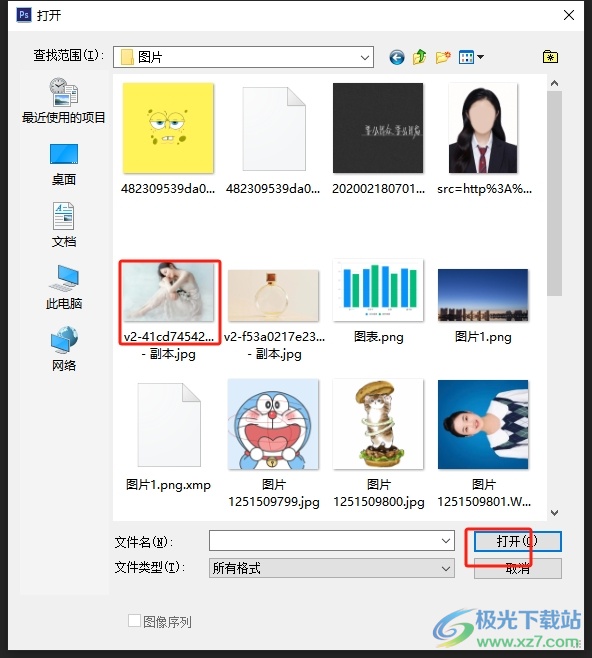
3.接著進入到圖片的編輯頁面上,用戶在菜單欄中點擊濾鏡選項,將會彈出下拉選項卡,用戶選擇其中的風格化選項
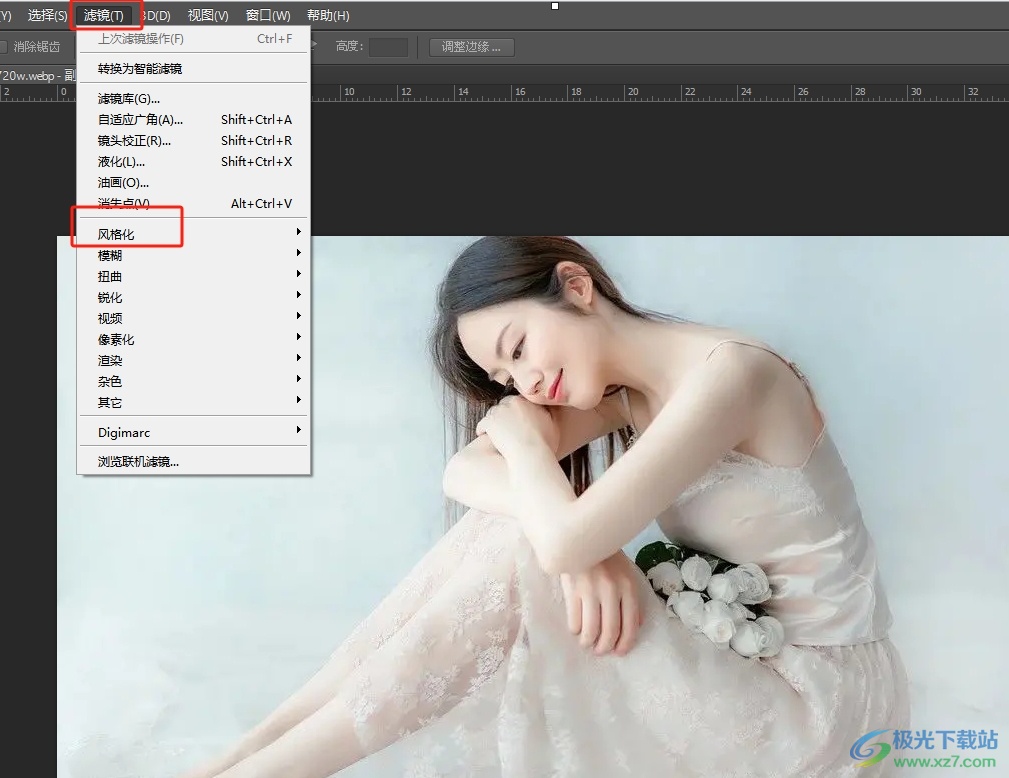
4.這時用戶可以看到右側顯示出來的功能板塊,用戶選擇其中的凸出選項
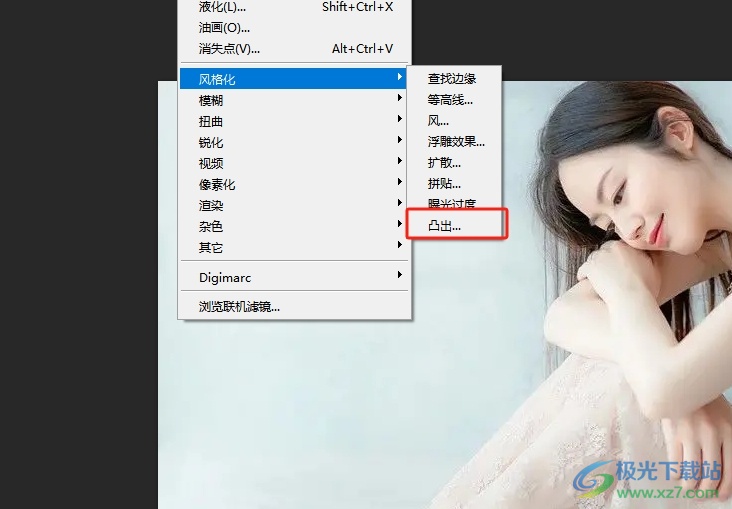
5.在打開的凸出窗口中,用戶按需設置好類型、大小和深度選項后,按下右側的確定按鈕
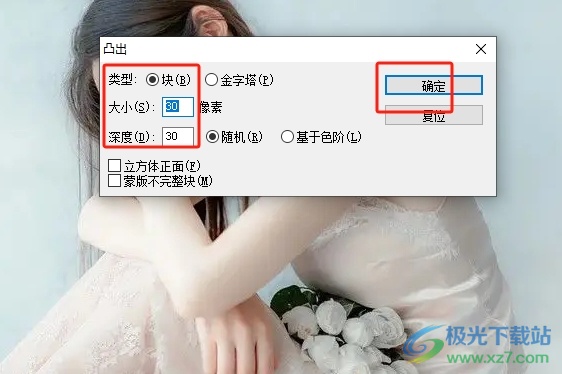
6.如圖所示,回到編輯頁面上,用戶就會發現當前的圖片成功設置出了凸出效果

以上就是小編對用戶提出問題整理出來的方法步驟,用戶從中知道了大致的操作過程為打開圖片-點擊濾鏡-風格化-凸出這幾步,方法簡單易懂,因此感興趣的用戶可以跟著小編的教程操作試試看,一定可以成功設置出圖片凸出效果的。

大小:209.50 MB版本:32/64位 完整版環境:WinXP, Win7, Win10
- 進入下載
相關推薦
相關下載
熱門閱覽
- 1百度網盤分享密碼暴力破解方法,怎么破解百度網盤加密鏈接
- 2keyshot6破解安裝步驟-keyshot6破解安裝教程
- 3apktool手機版使用教程-apktool使用方法
- 4mac版steam怎么設置中文 steam mac版設置中文教程
- 5抖音推薦怎么設置頁面?抖音推薦界面重新設置教程
- 6電腦怎么開啟VT 如何開啟VT的詳細教程!
- 7掌上英雄聯盟怎么注銷賬號?掌上英雄聯盟怎么退出登錄
- 8rar文件怎么打開?如何打開rar格式文件
- 9掌上wegame怎么查別人戰績?掌上wegame怎么看別人英雄聯盟戰績
- 10qq郵箱格式怎么寫?qq郵箱格式是什么樣的以及注冊英文郵箱的方法
- 11怎么安裝會聲會影x7?會聲會影x7安裝教程
- 12Word文檔中輕松實現兩行對齊?word文檔兩行文字怎么對齊?
網友評論